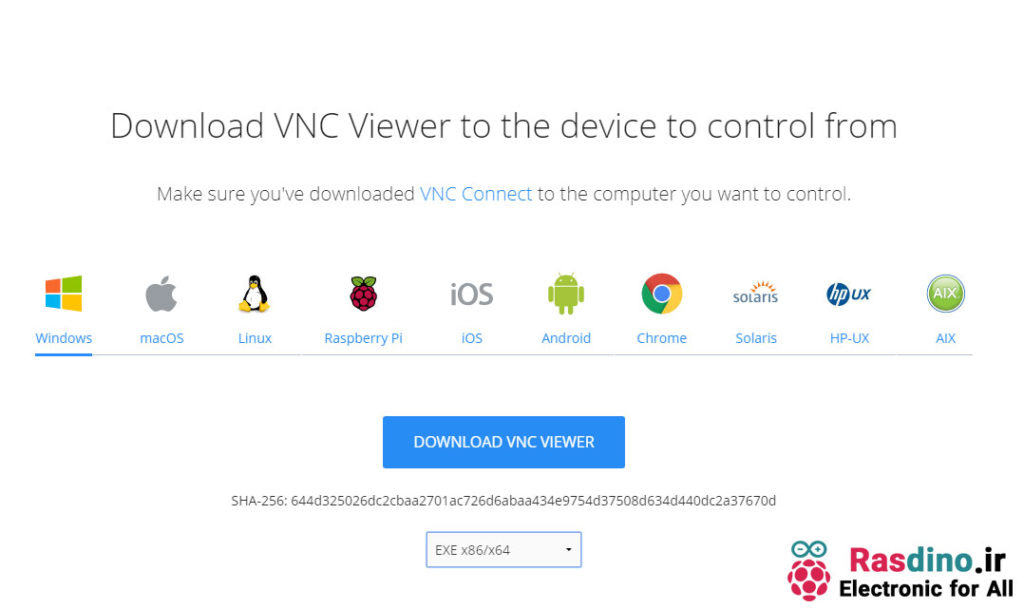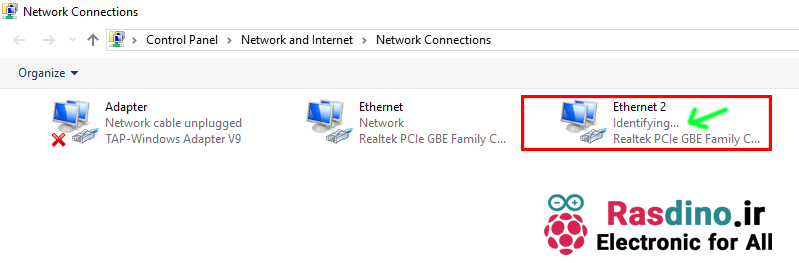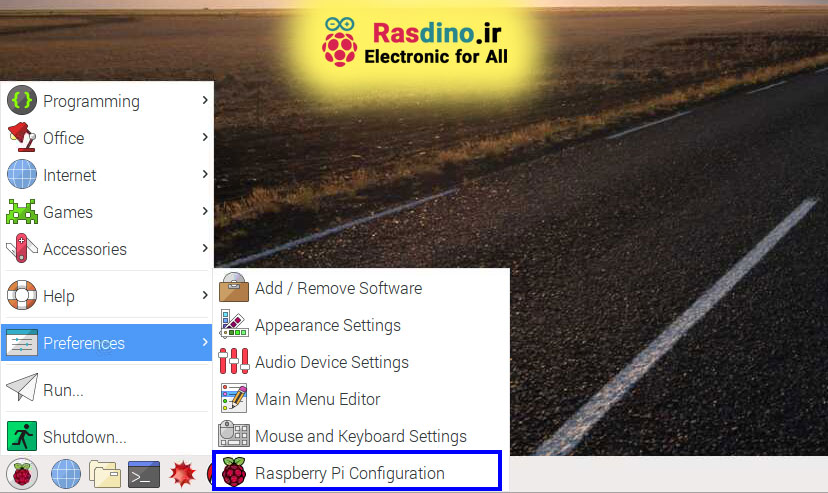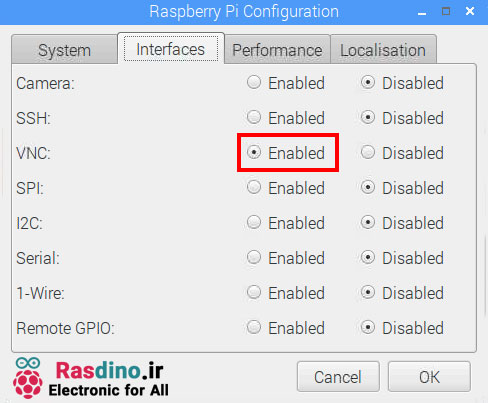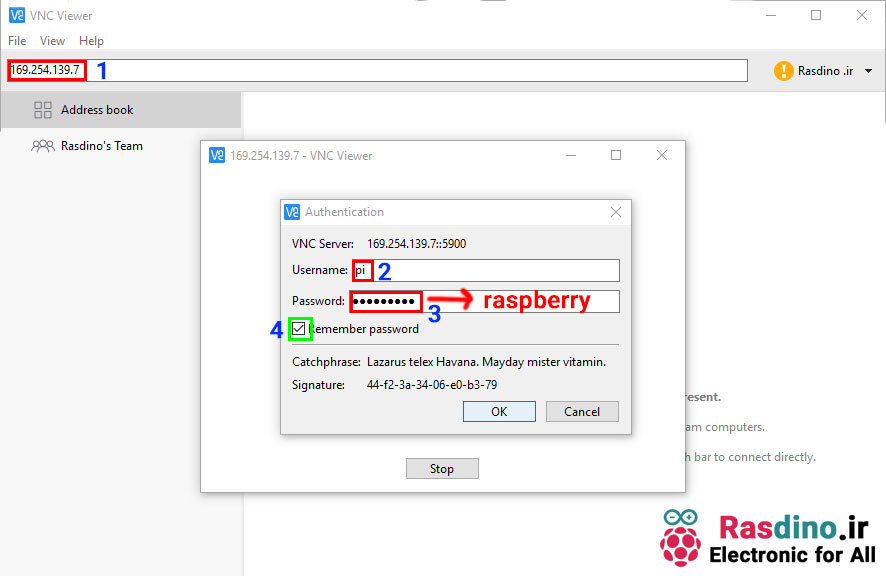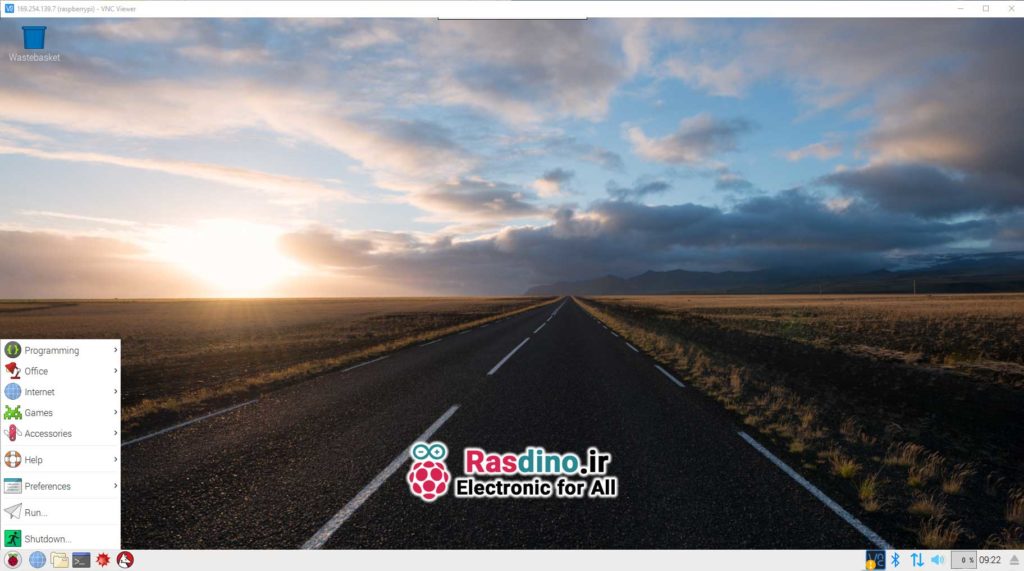اتصال رزبری پای به تلویزیوندر قسمت قبلی آموزش نحوه نصب سیستم عامل را گفتیم و در این قسمت از آموزش رزبری پای، به نحوه اتصال رزبری به PC می پردازیم. در کل می توان از دو راه استفاده کرد. راه اول اتصال مستقیم رزبری پای به مانیتور و راه دوم کنترل از طریق نرم افزار VNC است.
راه اول : اتصال مستقیم
در قسمت سه آموزش، به وسایل مورد نیاز برای راه اندازی رزبری پای اشاره شد. با تهیه مانیتور، موس، کیبرد و یک کابل HDMI می توان به راحتی رزبری را به مانیتور متصل کرد.
البته به غیر از موارد فوق، به یک منبع تغذیه 5 ولت 2 آمپر هم برای روشن شدن برد احتیاج است.
راه دوم : اتصال غیر مستقیم با نرم افزار VNC
عیب راه حل اول، احتیاج به قطعات تکراری است که باعث شلوغی محیط کار می شود. با استفاده از نرم افزار VNC می توان از موس، کیبرد و نمایشگر لپ تاپ یا کامپیوتر خودتان استفاده کرده و تنها با یک کابل LAN ارتباط کاملی با رزبری ایجاد کنید. برای اینکار موارد زیر را به ترتیب انجام دهید.
قدم اول
نرم افزار VNC Viewer را از سایت www.realvnc.com دانلود کرده و نصب کنید.
قدم دوم
با یک کابل LAN رزبری و کامپیوتر را به یکدیگر وصل کنید. در این صورت در قسمت Network and sharing center در گزینه های سمت چپ اگر بر روی Change adapter settings کلیک کنید، هنگام اتصال کابل، باید تصویری مشابه شکل زیر برای شما ظاهر شود.
قدم سوم
در وهله اول رزبری را با یک HDMI و یک موس راه اندازی کنید. پس از بوت شدن سیستم عامل، به مسیر زیر بروید.
سپس در تب Interface گزینه VNC را در حالت Enable قرار دهید. با این کار نرم افزار VNC که به صورت پیش فرض بر روی سیستم عامل نصب است فعال می شود.
قدم چهارم
پس از باز کردن نرم افزار، اگر اتصال کابل Lan برقرار باشد، در قسمت other ways to connect یک آی پی نشان داده می شود. این آی پی را بخاطر بسپارید.
حال نرم افزار VNC Viewer را بر روی لپ تاپ یا PC اجرا کنید. مطابق شکل زیر ابتدا آی پی را وارد کرده و اینتر بزنید. بعد از آن یک پنجره باز می شود که username و password اتصال را می خواهد که بصورت پیش فرض به ترتیب pi و raspberry است.
در صورتی که موارد فوق را درست انجام داده باشید، با زدن کلید OK صفحه سیستم عامل رزبری پای نشان داده می شود که می توانید با موس و کیبرد PC خود با آن ارتباط بر قرار کنید. از این مرحله به بعد، نیازی به HDMI و موس جداگانه نیست. بنابراین با هر بار روشن کردن رزبری VNC بصورت اتوماتیک فعال می شود.
از اینکه در این آموزش با ما همراه بودید متشکریم.? در قسمت بعدی آموزش، با نحوه اتصال به رزبری پای با استفاده از اینترنت در خدمت شما عزیزان هستیم.?